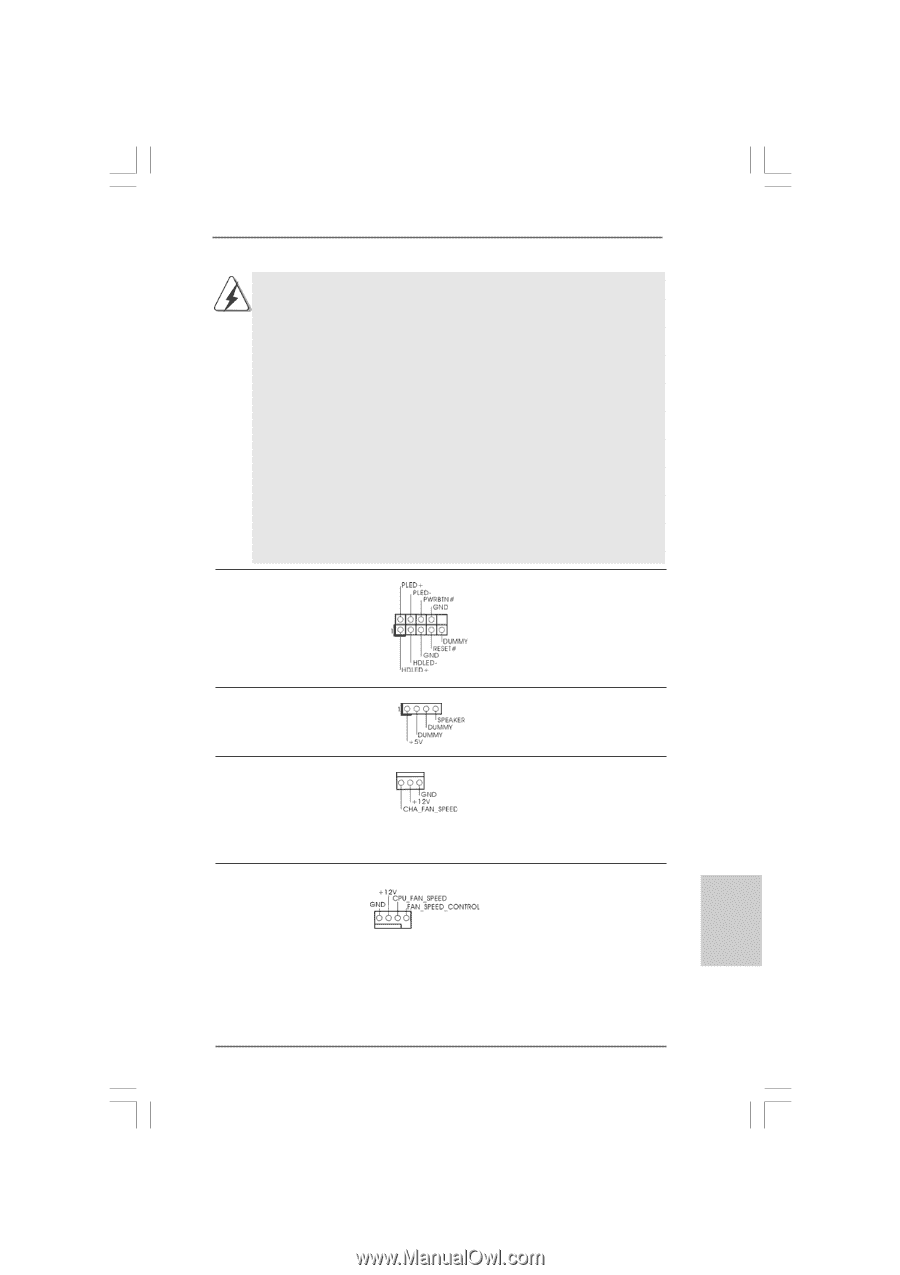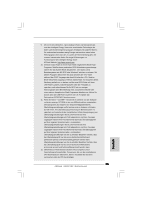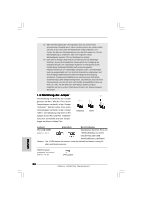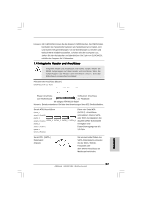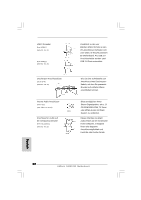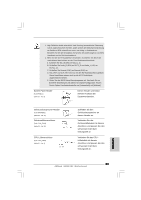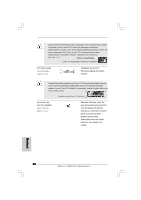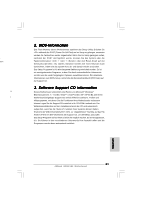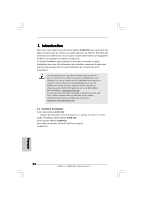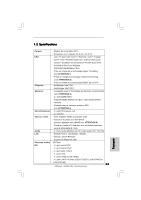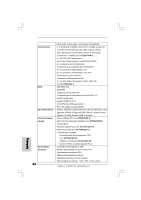ASRock G31M-VS2 Quick Installation Guide - Page 29
Verbinden Sie das CPU
 |
View all ASRock G31M-VS2 manuals
Add to My Manuals
Save this manual to your list of manuals |
Page 29 highlights
1. High Definition Audio unterstützt Jack Sensing (automatische Erkennung falsch angeschlossener Geräte), wobei jedoch die Bildschirmverdrahtung am Gehäuse HDA unterstützen muss, um richtig zu funktionieren. Beachten Sie bei der Installation im System die Anweisungen in unserem Handbuch und im Gehäusehandbuch. 2. Wenn Sie die AC'97-Audioleiste verwenden, installieren Sie diese wie nachstehend beschrieben an der Front-Audioanschlussleiste: A. Schließen Sie Mic_IN (MIC) an MIC2_L an. B. Schließen Sie Audio_R (RIN) an OUT2_R und Audio_L (LIN) an OUT2_L an. C. Schließen Sie Ground (GND) an Ground (GND) an. D. MIC_RET und OUT_RET sind nur für den HD-Audioanschluss gedacht. Diese Anschlüsse müssen nicht an die AC'97-Audioleiste angeschlossen werden. E. Rufen Sie das BIOS-Setup-Dienstprogramm auf. Wechseln Sie zu Erweiterte Einstellungen und wählen Sie Chipset-Konfiguration. Setzen Sie die Option Frontleistenkontrolle von [Automatisch] auf [Aktiviert]. System Panel-Header (9-pin PANEL1) (siehe S.2 - No. 9) Dieser Header unterstützt mehrere Funktion der Systemvorderseite. Gehäuselautsprecher-Header (4-pin SPEAKER1) (siehe S.2 - No. 14) Gehäuselüfteranschluss (3-pin CHA_FAN1) (siehe S.2 - No. 16) CPU-Lüfteranschluss (4-pin CPU_FAN1) (siehe S.2 - No. 3) 1 2 3 4 Schließen Sie den Gehäuselautsprecher an diesen Header an. Verbinden Sie das Gehäuselüfterkabel mit diesem Anschluss und passen Sie den schwarzen Draht dem Erdungsstift an. Verbinden Sie das CPU Lüfterkabel mit diesem Anschluss und passen Sie den schwarzen Draht dem Erdungsstift an. Deutsch 29 ASRock G31M-VS2 Motherboard